Mengenal Operasi Dasar Microsoft Excel
Jaringan Sibuk. Microsoft Excel adalah program bagian dari paket Microsoft Office untuk mengolah data dalam format baris dan kolom.
Untuk menjalankan aplikasi Microsoft Excel, Kamu dapat melakukan hal sebagai berikut:
Klik tombol Windows, kemudian pilih Microsoft Excel kemudian, jika aplikasi sudah jalan, akan terlihat tampilan awal seperti dibawah ini:
 |
| Gambar 1 |
Selanjutnya, Pilih ‘blank workbook, untuk memilih halaman kosong. Maka terdapat lembar kerja awal, seperti berikut:
 |
| Gambar 2 |
Pada Gambar 2 dapat dilihat bahwa aplikasi Microsoft Excel mempunyai beberapa tombol yang dapat digunakan untuk mempermudah mengolah dokumen.
Pengelompokan tombol tersebut adalah sebagai berikut:
Quick Access Toolbar
Quick Access Toolbar memungkinkan Kamu mengakses perintah-perintah umum, tidak peduli tab mana yang sedang dipilih.
Secara default, di dalamnya termasuk Save, Undo, dan perintah Repeat.
 |
| Gambar 3 |
Ribbon
Berisi semua perintah yang Kamu perlukan dalam melakukan tugas umum di Word.
Ribbon memiliki banyak tab, masing-masing tab dengan beberapa kelompok perintah.
- Panel Dokumen. Ini adalah tempat di mana Kamu akan mengetik dan mengedit teks dalam dokumen.
 |
| Gambar 4 |
- Ruller: Ruller terletak di bagian atas dan di sebelah kiri dokumen Kamu. Akan mempermudah untuk menyelaraskan dan menyesuaikan jarak.
- Scroll Bar: Klik dan tarik scroll bar vertikal untuk bergerak ke atas dan ke bawah melalui halaman dokumen Kamu.
Workbook Views
Ada 3 (tiga) cara untuk melihat dokumen.
Read Mode menampilkan dokumen Kamu dalam modus layar penuh.
Print Layout, dipilih secara default dan akan menampilkan dokumen sama seperti halaman yang dicetak.
Web Layout menunjukkan bagaimana dokumen Kamu akan terlihat sebagai halaman web.
 |
| Gambar 5 |
Zoom Control
Klik dan tarik slider untuk menggunakan zoom control Angka yang terletak pada kanan slider menunjukan persentase pembesaran.
Bekerja dengan Data
Untuk awal latihan, Kamu dapat mengetik dokumen pada lembar kerja.
 |
| Gambar 6 |
Kemudian lakukan penyimpanan dokumen dengan melakukan langkah:
- Klik tombol File
- Kemudian tekan Save
- Pilih Folder untuk memilih tempat penyimpanan nya.
 |
| Gambar 7 |
Selanjutnya, Ketikkan nama file yang diinginkan untuk disimpan di kolom File name dan tekan tombol Save untuk menyimpan.
Mencetak dokumen
Dokumen yang sudah dibuat dengan Microsoft Excel dapat dicetak menggunakan printer.
Pencetakkan dokumen dapat dilakukan dengan cara sebagai berikut:
- Klik tombol File.
- Kemudian tekan tombol Save.
- Pilih printer yang digunakan.
- Pilih Logo Printer untuk mencetak dokumen.
Demikianlah ulasan singkat tentang cara Mengenal Operasi Dasar Microsoft Excel, semoga dapat bermanfaat.
Terima Kasih.
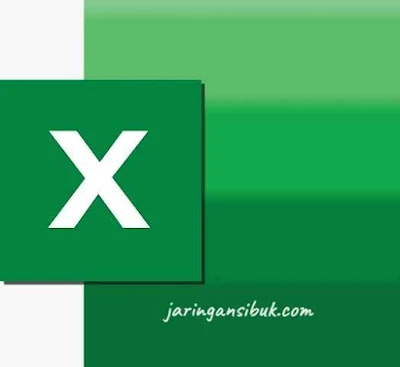
Post a Comment